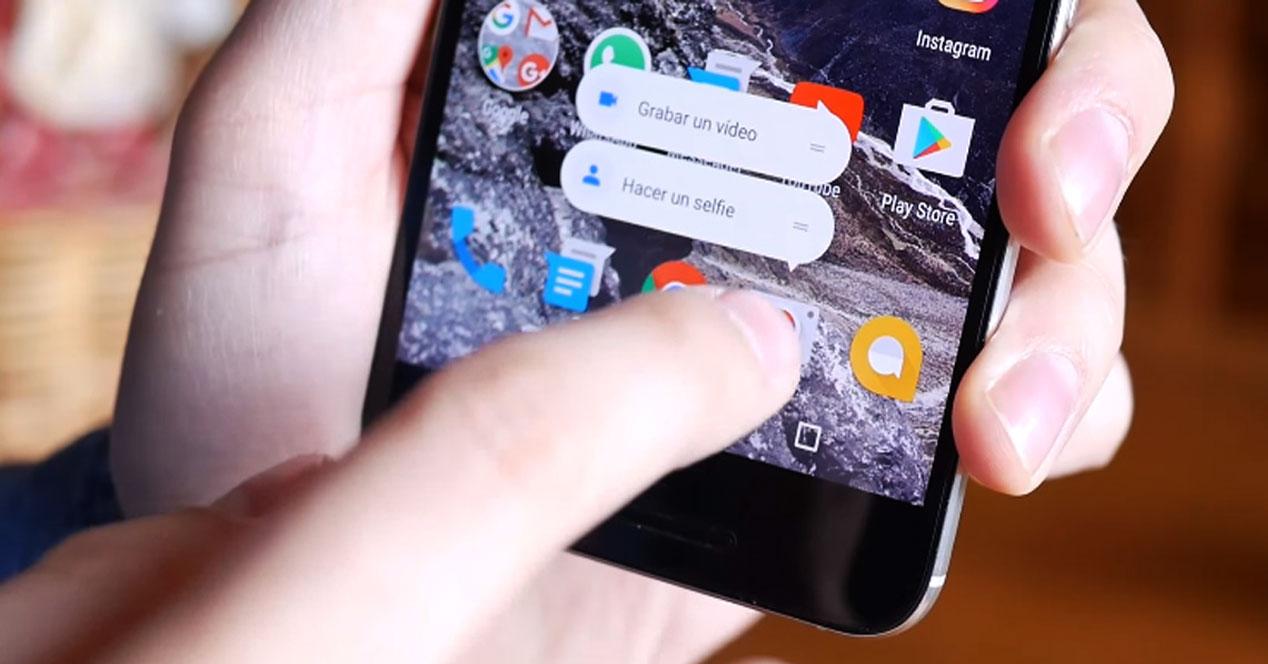No hay prácticamente ninguna opción que nos falte en Android de forma nativa, con la variedad de ventajas que nos ofrece. Entre todos esos extras nos topamos con la posibilidad de llegar con un acceso rápido a la opción que queremos del sistema. Una ventaja que no todo el mundo conoce y que puede ser una grata sorpresa por las ventajas que ofrece.
Se trata de una serie de atajos en Android que nos permiten saltarnos pasos intermedios y que así lleguemos antes donde queremos. Algo que vamos a poder desarrollar desde Android y las diferentes capas de personalización. Con el mínimo esfuerzo y con el mínimo número de toques en la pantalla alcanzaremos la opción que necesitamos en el móvil.
Crea atajos en el escritorio de Android
Esta opción llegó al sistema operativo con Android 7 Nougat y poco a poco ha ido ganando terreno. En un principio los accesos rápidos de Android estaban pensados para opciones del sistema, pero las aplicaciones de terceros no tardaron en sacarle partido para añadir también sus ventajas y que así en todos los teléfonos las aprovechásemos.
Todo aquel smartphone Android que tenga esta versión del sistema operativo de Google en adelante podrá optar por esta ventaja. Además, cualquier capa de personalización que funcionan sobre esta versión del sistema operativo cuentan con la ventaja. El único motivo para que una app no nos ofrezca llegar antes a la herramienta es que no ha sido adaptada según las indicaciones de Google, aunque la gran mayoría de las que encontramos en Google Play y cuentan con cierta popularidad si lo tienen.
Aplicaciones y herramientas
Para dar forma a un nuevo atajo tan solo tenemos que dirigirnos a la pantalla de inicio de nuestro smartphone, sin importar si contamos con un launcher de terceros o usamos la opción nativa. En todo caso el proceso será similar y conseguiremos el resultado deseado. Lo único que puede cambiar entre una app y otra son las posibilidades que ofrece. Cada una de las apps nos lleva en una dirección y evidentemente tenemos que reducir los pasos en los que queremos ahorrar tiempo porque la usamos a menudo.

- Elegimos la app de la cual queremos generar el acceso directo.
- Mantenemos el icono pulsado unos segundos.
- Elegimos la opción deseada en el desplegable.
- La arrastramos a un espacio vacío en la pantalla.
Ahora cada vez que toquemos sobre este botón, iremos al instante a la opción escogida, si es del sistema podemos dirigiendo las opciones de batería y si fuese de una app como YouTube podemos ir directamente al apartado explorar o aquel que hayamos elegido.
Páginas web
Si lo deseamos, también podemos crear un acceso directo a una página web en el móvil. Esto nos permite tener siempre a nuestro alcance una web que por ejemplo consulto diariamente para saber el tiempo que va a hacer o las noticias de última hora. Es muy útil para un sinfín de situaciones y lo mejor de todo es que no es necesario instalar ninguna app para conseguirlo. El navegador Google Chrome que viene por defecto en Android nos permite conseguirlo con estos sencillos pasos:
- Accedemos a la web deseada.
- A continuación, pulsamos sobre los tres puntos de la esquina derecha.
- Pulsamos sobre Instalar aplicación o bien Añadir a pantalla de inicio.
- El nombre dependerá de cada web, aunque el funcionamiento es idéntico.
- Tras elegirlo, concedemos los permisos para instalar el acceso directo.
- Salimos del navegador y comprobamos que funciona.
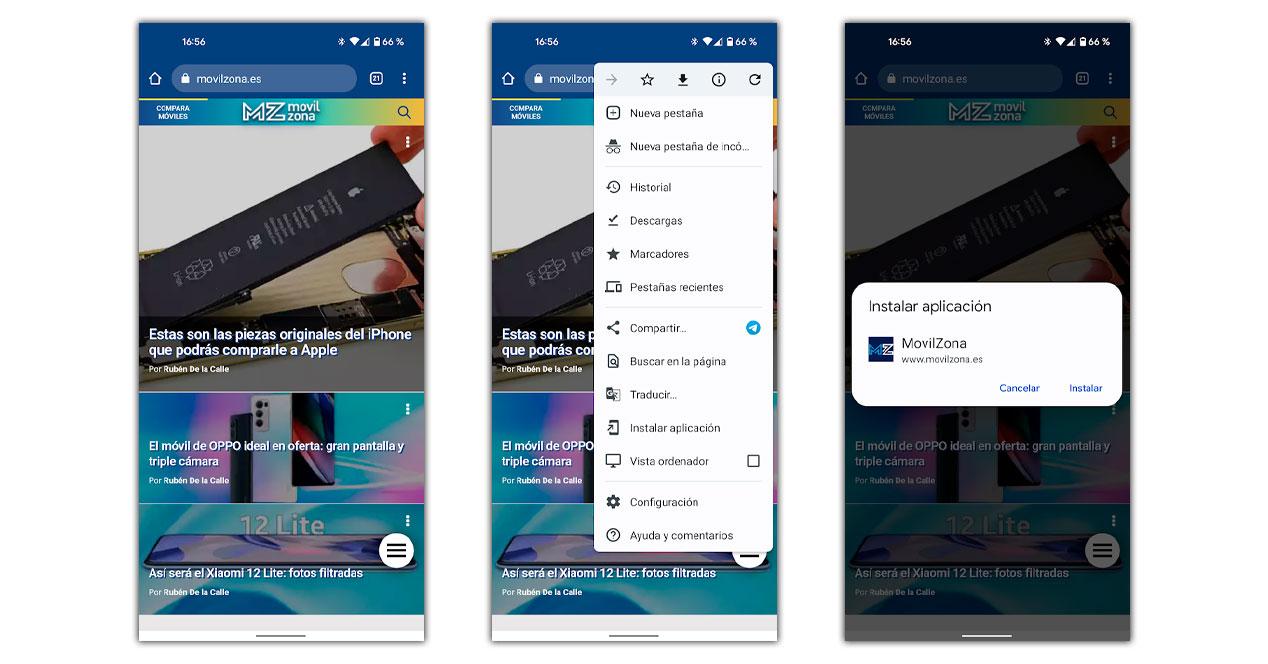
Contactos
Google también ha pensado en nuestra comunicación para ponernos en bandeja la opción de elaborar un atajo que nos permite llamar por teléfono, enviar un mensaje de texto o incluso hacer una videollamada sin hacer infinidad de pasos intermedios. Con la app de contactos de Google que tienen muchos smartphones de serie o bien, con la app que también ofrecen otros fabricantes, el procedimiento es muy sencillo, nos otorga muchas facilidades para marcar el número de teléfono de esa persona con la que estamos en contacto todo el tiempo. Los pasos a seguir son los siguientes:
- Abrimos la aplicación de Contactos.
- Buscamos el contacto sobre el que deseamos tener siempre con acceso rápido.
- Una vez dentro de su perfil, tocamos en los tres puntos de la esquina derecha superior.
- Seleccionamos Añadir a la pantalla de inicio.
- Confirmamos la acción y salimos.
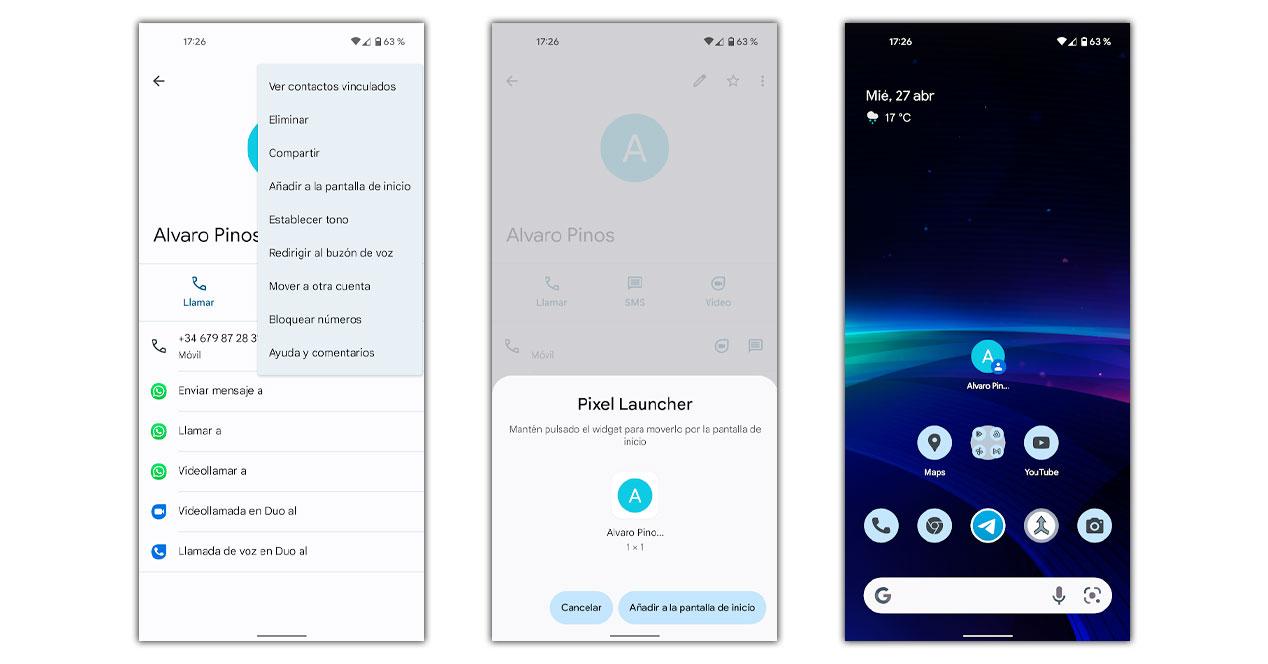
De ahora en adelante, cada vez que queramos llamar a esta persona o interactuar con ella con las opciones existentes, solamente tenemos que pulsar en el acceso de la pantalla de inicio, el que podemos arrastrar de una zona a otra con solo mantenerlo pulsado. Para no realizar llamadas accidentales, al pulsar sobre el mismo, después tendremos que elegir si lo queremos hacer es una acción u otra.
Chats de WhatsApp
Al igual que puedes hacerlo con los contactos que tengas guardados en la agenda del teléfono, como acabamos de decir, también puedes crear un acceso directo a un chat de WhatsApp para un usuario individual en la pantalla de inicio de tu teléfono, para uno de los muchos grupos en los que participes. de esta manera no será nefario acceder a ellos a través de la app, sino que pulsando su respectivo icono en la pantalla de tu teléfono irás , directamente, a dicha conversación.
¿Cómo se hace? Muy sencillo, solo sigue estos pasos:
- Abre WhatsApp en tu teléfono
- En la pantalla principal, selecciona la conversación, individual o grupal, para la que quieres crear un acceso directo
- Ahora toca los tres puntos verticales que encontrarás en la parte superior derecha
- Pulsa sobre el botón Más
- Selecciona la opción de Añadir acceso directo
- En la ventana emergente haz clic en Añadir a la pantalla de inicio
- Finalmente, pulsa la opción Añadir automáticamente
Ahora puedes ver el acceso directo del chat en la pantalla de inicio de tu teléfono, si quieres cambiarlo de lugar, solo debes mantener el dedo pulsado sobre él y alojarlo donde quieras, com ose de cualquier otra aplicación se tratase.
Cómo eliminarlos
Una vez que dejemos de necesitar de esa función que nos ahorra tiempo, eliminar el atajo del escritorio es tan fácil como ocurre con otras apps de las cuales tenemos un acceso directo en pantalla.
Únicamente hay que mantenerla pulsada y arrastrarlas a la cruz o la papelera que se encarga de eliminarla por completo. Por supuesto, al ser accesos directos, no van a aparecer en el cajón de aplicaciones, por lo que solo tendrás que borrarlos de esta forma para que desaparezcan de la pantalla principal del teléfono.
Apps para crear atajos
En caso de que nuestro móvil no ofrezca la opción o que donde queremos llegar no sea posible con los atajos nativos de los móviles Android, siempre podemos ayudarnos de aplicaciones. Para ello acudimos a Google Play donde hay muchas herramientas dispuestas ayudarnos y ofrecernos un acceso instantáneo allá donde queramos.
Shorcut Maker
De una forma rápida, sencilla y prácticamente instantánea podemos crear un atajo a opciones, pero también generar el acceso directo a archivos e imágenes del móvil. Una app totalmente gratuita y compatible con todos los smartphones Android que cambiará nuestra forma de usar el móvil, dado que vamos a tener todo lo que necesitamos en la pantalla de inicio en unos rápidos toques.
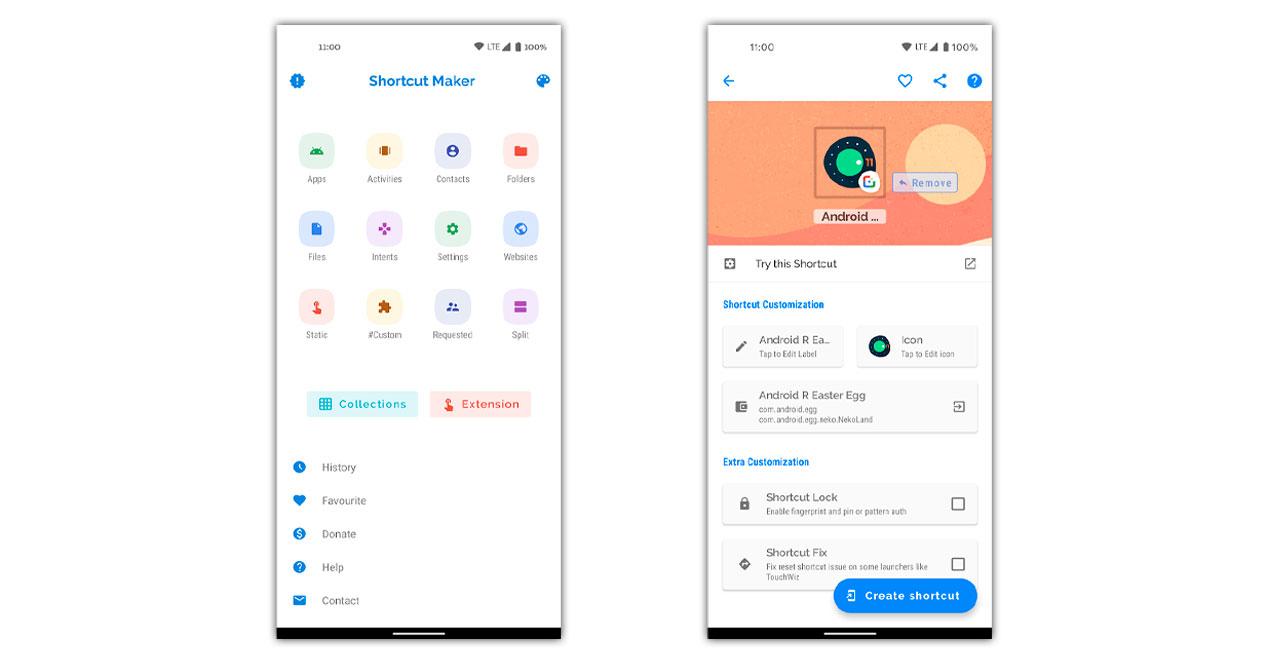
Esta app incluso nos ofrece la ventaja de generar un botón para visitar sitios webs que consultamos frecuentemente y podemos personalizar las funciones que dan pie al atajo. De este modo, convertimos el botón en un controlador para por ejemplo apagar o encender el Bluetooth sin utilizar los accesos rápidos y que siempre lo tengamos al alcance de la vista. La personalización también es uno de los puntos fuertes de la app, pues podemos dar forma y color a los iconos.
Shorcut Creator
De forma similar a la app vista anteriormente, pero con un diseño más básico, podemos crear enlaces de acceso a opciones específicas de todas las apps y posibilidades del móvil. Un método para ahorrarnos tiempo sin que tengamos que complicarnos repitiendo procesos que pueden resultar tediosos.
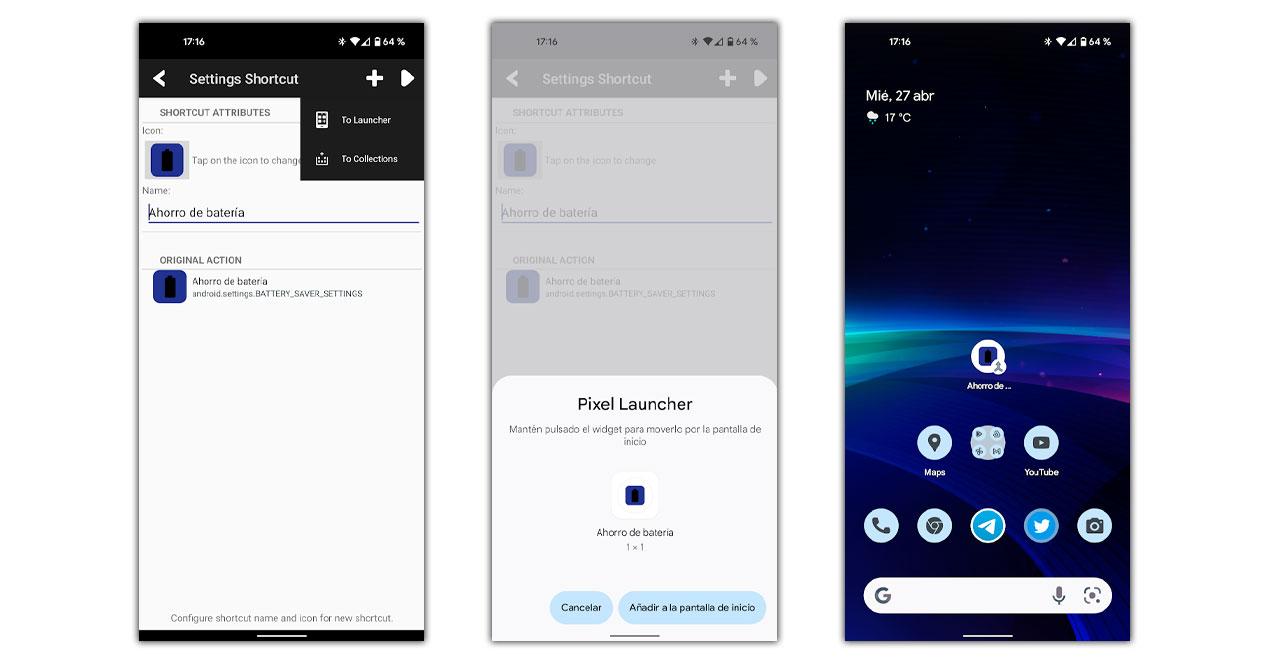
Una vez que accedemos a la app y elegimos generar un atajo en Android, nos solicita que completamos una serie de pasos, donde debemos escoger el diseño del icono entre algunos preestablecidos que podemos elegir. Además, tenemos que localizar el archivo exacto que queremos mover a la pantalla de inicio, o bien, la herramienta del sistema.
Shorty
En este caso, la app solo tiene la única finalidad de generar enlaces directos a elementos de nuestra memoria interna en el móvil. Por lo tanto, está pensado para documentos, imágenes y videos, consigue no usarlo de una forma muy sencilla en comparación con otras que pueden enrevesar y complicar más el proceso. Lo único que debemos hacer es seguir estos pasos tras instalar la app:
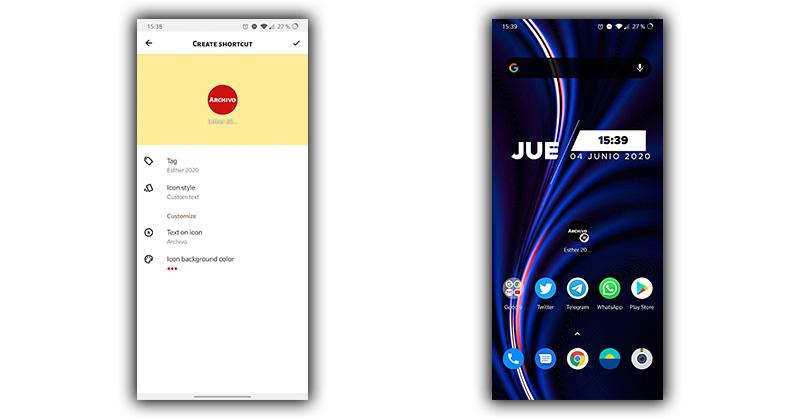
- Entramos en el administrador de archivos o en a la galería.
- Elegimos entre todos los archivos e imágenes el que queremos tener en la pantalla de inicio.
- A continuación, tocamos en el botón compartir.
- En las opciones aparecerá la aplicación Shorty.
- Tras elegirla podremos darle nombre, estilo y personalizar nuestro acceso en general.
Desde el mismo, con solamente tocarlo, nos llevará a ese archivo importante para nosotros que queremos tener siempre a un golpe de dedo.
Fallos comunes
Tanto si hemos optado por poner aplicaciones en el escritorio con la ayuda del sistema o si lo hemos hecho mediante alguna de las apps que nos lo permiten, puede pasar que en un determinado momento este deja de cumplir con su cometido. Esto no debe porque preocuparnos, pues es algo habitual que puede variar en función de donde se dirigiese.
En caso de que fuese una imagen o documento, si tratamos de navegar por el administrador de archivos, podríamos seguir encontrándonos en el mismo lugar y únicamente la ruta puede haberse visto modificada. En otros casos, puede ser problema del sistema, el cual tras actualizarse genera estos fallos o mismamente porque hemos cambiado la configuración.
Resolverlo por suerte es tan fácil como repetir el proceso y entonces volver a funcionar como lo hacía hasta ahora. Si sigue sin funcionar quizá hay un problema con el launcher del equipo, el que se encarga de gestionar los iconos y accesos directos a aplicaciones. Puedes hacerlo de la siguiente forma:
- Ve a la configuración de tu teléfono y busca el gestor de aplicaciones
- Al abrir el Administrador de aplicaciones, pulsa sobre el icono de 3 puntos de la esquina superior derecha
- Ahora selecciona ver todas las aplicaciones
- Desplázate hacia abajo por la pantalla hasta que encuentres el lanzador externo que has instalado en tu dispositivo y toca sobre él.
- Entra en las opciones de almacenamiento del launcher
- Por último, pulsa el botón Restaurar a valores predeterminados.
- También puedes probar a borrar la caché y borrar los datos de la app desde este mismo menú para reiniciar el lanzador
¿Puedo agrupar varios accesos directos?
Quizás seas uno de esos muchos maniáticos del orden en la pantalla de inicio de su teléfono móvil y te guste tenerlo todo bien ordenado. Pero a la vez, también queramos tener en nuestra Home Screen, estas funcionalidades tan interesantes y que tanto se pueden exprimir que os hemos explicado anteriormente como son los accesos directos. Por lo tanto, te podemos decir que sí, que se pueden unir ambas cuestiones y ordenar nuestros accesos directos y agruparlos.
Esto será posible debido a que estos accesos directos, si bien es cierto que nos llevan a una web, a una llamada o lo que nosotros bien le dictemos, no dejan de comportarse como una app o un elemento más en pantalla por lo que no tendremos problema alguno a la hora de moverlo de agruparlo. Si además, buscamos que el mismo se elimine, será tan fácil como dejar pulsado nuestro dedo sobre este acceso directo y proceder a borrar el mismo de la misma manera en la que lo podríamos realizar con cualquier otro elemento que se nos muestre en pantalla.
De esta manera, podremos agrupar nuestros accesos directos quizás en nuestros contactos preferidos en una carpeta, nuestras páginas webs favoritas en otra… y así, poder tener todo ese contenido en nuestra página de inicio y acceder directamente a él sin pasar previamente por ninguna otra app.